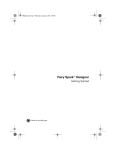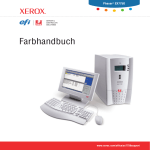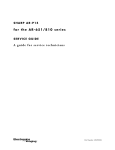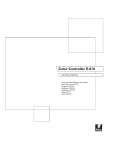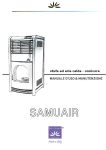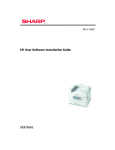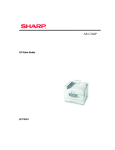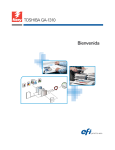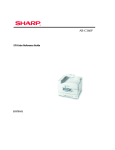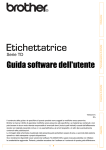Download Quick Start Guide
Transcript
Guida rapida Informazioni sulla documentazione Questo manuale fa parte della documentazione di Xerox EX7750 che include i seguenti manuali per gli utenti e amministratori di sistema, la maggior parte dei quali è disponibile come file Acrobat PDF (Portable Document Format) sul CD di documentazione per l’utente. • La Guida rapida riassume i passi per la configurazione di Xerox EX7750 e per la stampa. Descrive inoltre come accedere ai file PDF di Adobe Acrobat sul CD di documentazione per l’utente. • La Guida all’installazione del software descrive come installare il software dal CD Software utente per l’abilitazione della stampa su Xerox EX7750. • La Guida alla configurazione illustra le nozioni fondamentali per la configurazione e la gestione di Xerox EX7750 per le piattaforme e gli ambienti di rete supportati. Contiene inoltre le istruzioni per la configurazione di server di rete per fornire i servizi di stampa agli utenti. • La Guida alla stampa descrive le funzioni di stampa di Xerox EX7750 per gli utenti che inviano i lavori dai propri computer. • La Guida all’uso del colore fornisce le informazioni relative alla gestione del colore di Xerox EX7750. Spiega come sfruttare il sistema per la gestione del colore ColorWise® sfruttare il sistema per la gestione del colore e le funzioni di ColorWise Pro Tools. • Il manuale Riferimento per il colore Fiery illustra i concetti e gli argomenti associati alla gestione del colore su Xerox EX7750. Inoltre, fornisce informazioni relative alla stampa dei documenti a colori dalle applicazioni Microsoft Windows e Apple Mac OS più diffuse. • La Guida alla gestione dei lavori illustra le funzioni dei programmi di utilità per la gestione dei lavori e come utilizzarli per monitorare e controllare i lavori su Xerox EX7750. Questo manuale si rivolge agli utenti che dispongono dei privilegi di accesso necessari, che si occupano del monitoraggio e della gestione del flusso dei lavori e della soluzione degli eventuali problemi che potrebbero riscontrarsi. • Le Note di release per l’utente forniscono informazioni dell’ultimo minuto relative al prodotto e indicazioni per la soluzione di eventuali problemi. Copyright © 2004 Electronics for Imaging, Inc. Tutti i diritti riservati. La presente documentazione sul prodotto è protetta da copyright e tutti i diritti sono riservati. Nessuna sua parte può essere riprodotta o trasmessa in qualunque forma o con qualunque mezzo per uno scopo qualsiasi senza la preventiva autorizzazione scritta di Electronics for Imaging, Inc. (“EFI”), se non nei limiti ivi espressamente consentiti. Le informazioni contenute in questo documento sono soggette a modifiche senza preavviso e non rappresentano un impegno da parte di EFI. La presente documentazione sul prodotto viene fornita insieme al software EFI (“Software”) e a qualsiasi altro prodotto EFI descritto in questa documentazione. Il Software viene fornito su licenza e può essere utilizzato o copiato esclusivamente in conformità con i termini del presente Contratto di licenza software. Brevetti Questo prodotto potrebbe essere coperto da uno o più dei seguenti brevetti U.S.: 4,716,978, 4,828,056, 4,917,488, 4,941,038, 5,109,241, 5,170,182, 5,212,546, 5,260,878, 5,276,490, 5,278,599, 5,335,040, 5,343,311, 5,398,107, 5,424,754, 5,442,429, 5,459,560, 5,467,446, 5,506,946, 5,517,334, 5,537,516, 5,543,940, 5,553,200, 5,563,689, 5,565,960, 5,583,623, 5,596,416, 5,615,314, 5,619,624, 5,625,712, 5,640,228, 5,666,436, 5,745,657, 5,760,913, 5,799,232, 5,818,645, 5,835,788, 5,859,711, 5,867,179, 5,940,186, 5,959,867, 5,970,174, 5,982,937, 5,995,724, 6,002,795, 6,025,922, 6,035,103, 6,041,200, 6,065,041, 6,112,665, 6,116,707, 6,122,407, 6,134,018, 6,141,120, 6,166,821, 6,173,286, 6,185,335, 6,201,614, 6,215,562, 6,219,155, 6,219,659, 6,222,641, 6,224,048, 6,225,974, 6,226,419, 6,238,105, 6,239,895, 6,256,108, 6,269,190, 6,271,937, 6,278,901, 6,279,009, 6,289,122, 6,292,270, 6,299,063, 6,310,697, 6,321,133, 6,327,047, 6,327,050, 6,327,052, 6,330,071, 6,330,363, 6,331,899, 6,340,975, 6,341,017, 6,341,018, 6,341,307, 6,347,256, 6,348,978, 6,356,359, 6,366,918, 6,369,895, 6,381,036, 6,400,443, 6,429,949, 6,449,393, 6,476,927, 6,490,696, 6,501,565, 6,519,053, 6,539,323, 6,543,871, 6,546,364, 6,549,294, 6,549,300, 6,550,991, 6,552,815, 6,559,958, 6,572,293, 6,590,676, 6,606,165, 6,633,396, 6,636,326, 6,643,317, 6,647,149, 6,657,741, 6,662,199, 6,678,068, 6,707,563, 6,741,262, 6,748,471, 6,753,845, 6,757,436, 6,757,440, RE33,973, RE36,947, D341,131, D406,117, D416,550, D417,864, D419,185, D426,206, D439,851, D444,793. Marchi Auto-Count, ColorCal, ColorWise, Command WorkStation, DocBuilder Pro, EDOX, EFI, Fiery, il logo Fiery, Fiery Driven, il logo Fiery Driven, Fiery Spark, MicroPress, OneFlow, Printcafe, PrinterSite, PrintMe, Prograph, Proteus, RIP-While-Print, Splash e Spot-On sono marchi registrati di Electronics for Imaging, Inc. presso lo U.S. Patent and Trademark Office e/o in altre giurisdizioni estere. Bestcolor è un marchio registrato di Best GmbH presso lo U.S. Patent and Trademark Office. ADS, AutoCal, Balance, Build, Digital StoreFront, DocStream, Fiery Link, Fiery Prints, FreeForm, Hagen, Intelligent Device Management, Logic, PrintFlow, PrintSmith, PrintSmith Site, PSI, PSI Flexo, RIPChips, Scan, SendMe, VisualCal, WebTools, il logo EFI, il logo Fiery Prints e Essential to Print sono marchi di Electronics for Imaging, Inc. Best, il logo Best, Colorproof, PhotoXposure, Remoteproof e Screenproof sono marchi di Best GmbH. Tutti gli altri termini e nomi di prodotti possono essere marchi o marchi registrati dei rispettivi proprietari e come tali vengono qui riconosciuti. Notifiche legali APPLE COMPUTER, INC. (“APPLE”) NON FORNISCE ALCUNA GARANZIA, NÉ ESPRESSA NÉ IMPLICITA, INCLUSE SENZA LIMITAZIONI LE GARANZIE IMPLICITE DI COMMERCIABILITÀ ED IDONEITÀ PER QUALSIASI SCOPO PARTICOLARE, RIGUARDO AL SOFTWARE APPLE. APPLE NON GARANTISCE NÉ ASSUME ALCUN IMPEGNO IN RELAZIONE ALL’USO O AI RISULTATI DERIVANTI DALL’USO DEL SOFTWARE APPLE IN TERMINI DI ESATTEZZA, ACCURATEZZA, AFFIDABILITÀ, ATTUALITÀ O ALTRO. TUTTI I RISCHI RELATIVI AI RISULTATI ED ALLE PRESTAZIONI DEL SOFTWARE APPLE SONO A CARICO DELL’UTENTE. L’ESCLUSIONE DELLE GARANZIE IMPLICITE NON È CONSENTITA IN ALCUNI STATI E, PERTANTO, LE LIMITAZIONI DI CUI SOPRA POTREBBERO NON ESSERE APPLICABILI. IN NESSUN CASO APPLE, I SUOI DIRIGENTI, I SUOI DIPENDENTI O I SUOI AGENTI POTRANNO ESSERE RITENUTI RESPONSABILI NEI CONFRONTI DEGLI UTENTI PER QUALUNQUE DANNO CONSEQUENZIALE, ACCIDENTALE O INDIRETTO (INCLUSI I DANNI PER PERDITA DI PROFITTO, INTERRUZIONE DELL’ATTIVITÀ, PERDITA DI INFORMAZIONI PROFESSIONALI E ALTRO) DERIVANTE DALL’USO O DALL’IMPOSSIBILITÀ DI USARE IL SOFTWARE APPLE ANCHE QUALORA APPLE FOSSE STATA INFORMATA DELLA POSSIBILITÀ DI TALI DANNI.ALCUNI STATI NON CONSENTONO ESCLUSIONI O LIMITAZIONI ALLA RESPONSABILITÀ PER DANNI CONSEQUENZIALI O ACCIDENTALI E, PERTANTO, LE LIMITAZIONI DI CUI SOPRA POTREBBERO NON ESSERE APPLICABILI. La responsabilità di Apple nei confronti degli utenti per qualunque danno, indipendentemente dalla forma di azione intrapresa (sia essa contrattuale o extracontrattuale [inclusa la negligenza], sulla responsabilità del prodotto o altro), è limitata ad un risarcimento di 50 dollari. I colori PANTONE® visualizzati nel Software o nella documentazione potrebbero non corrispondere agli standard PANTONE. Per i colori esatti, consultare PANTONE Color Publications. PANTONE® e gli altri marchi Pantone, Inc. sono di proprietà di Pantone, Inc. © Pantone, Inc., 2001. Pantone, Inc. è il proprietario del copyright del software e/o dei dati dei colori PANTONE. Questo prodotto include il software sviluppato da Apache Software Foundation (www.apache.org). Numero parte: 45042996 08 dicembre 2004 Informazioni FCC AVVERTENZA: Ai sensi delle disposizioni FCC, qualunque cambiamento o modifica non autorizzata apportata a questa apparecchiatura e non approvata dal fabbricante può annullare il diritto dell’utente ad utilizzare la detta apparecchiatura. Fare riferimento all’etichetta adesiva dell’Avviso di conformità alla Classe affissa sul retro dell’unità Fiery (o, nel caso dei sistemi incorporati, all’etichetta adesiva affissa sul motore di stampa) per identificare la classe appropriata (A o B, di seguito riportate) per il presente prodotto. Avviso di conformità di Classe A Questa apparecchiatura è stata testata ed è stata giudicata conforme ai limiti previsti per un’unità digitale di Classe A ai sensi della Parte 15 delle norme FCC. Tali limiti sono stati concepiti per fornire una ragionevole protezione dalle interferenze dannose in caso di uso dell’apparecchiatura in un ambiente commerciale. Detta apparecchiatura genera, utilizza e può irradiare frequenze radio e, se non è installata ed usata secondo quanto descritto nel manuale di istruzioni, può produrre interferenze dannose per le comunicazioni radio. L’uso di questa apparecchiatura in una zona residenziale può facilmente generare interferenze, nel qual caso sarà l’utente a dover eliminare il problema a proprie spese. Avviso di conformità di Classe A Industry Canada Questa apparecchiatura digitale di Classe A è conforme alle norme canadesi ICES-003. Avis de Conformation Classe A de l’Industrie Canada Cet appareil numérique de la Classe A est conforme à la norme NMB-003 du Canada. Avviso di conformità di Classe B Questa apparecchiatura è stata testata ed è stata giudicata conforme ai limiti previsti per un’unità digitale di Classe B ai sensi della Parte 15 delle norme FCC. Tali limiti sono stati concepiti per fornire una ragionevole protezione dalle interferenze dannose in un ambiente residenziale. Detta apparecchiatura genera, utilizza e può irradiare frequenze radio e, se non è installata ed usata secondo quanto descritto nel manuale di istruzioni, può produrre interferenze dannose per le comunicazioni radio. Tuttavia, non si garantisce che non si verifichino interferenze in un particolare ambiente. Qualora tale apparecchiatura provocasse interferenze dannose alla ricezione radio o TV (evenienza verificabile spegnendo o riaccendendo l’apparecchiatura), l’utente è incoraggiato a correggere l’interferenza ricorrendo a una o più delle seguenti misure: Riorientare o riposizionare l’antenna ricevente. Allontanare l’apparecchiatura dal ricevitore. Collegare l’apparecchiatura ad una presa ubicata su un circuito diverso da quello al quale è collegato il ricevitore. Rivolgersi al rivenditore o ad un tecnico radiotelevisivo specializzato. L’uso dei cavi schermati con la presente apparecchiatura è necessario ai fini della conformità con le disposizioni FCC. L’utilizzo di apparecchiature non approvate o di cavi non schermati può causare interferenze alla ricezione audio TV. L’utente è avvisato che qualsiasi cambiamento o modifica apportata a tale apparecchiatura che non sia approvata dal fabbricante può annullare il diritto dell’utente ad utilizzare l’apparecchiatura. Avviso di conformità di Classe B Industry Canada Questa apparecchiatura digitale di Classe A è conforme alle norme canadesi ICES-003. Avis de Conformation Classe B de l’Industrie Canada Cet appareil numérique de la Classe B est conforme à la norme NMB-003 du Canada. Avviso di conformità RFI Per determinare la conformità con i requisiti di protezione RFI applicabili, questa apparecchiatura è stata testata sia singolarmente che a livello di sistema (per simulare le normali condizioni di funzionamento). Tuttavia, è possibile che tali requisiti RFI non vengano soddisfatti in particolari condizioni sfavorevoli in altre installazioni. L’utente è responsabile della conformità della propria installazione. Dieses Gerät wurde sowohl einzeln als auch in einer Anlage, die einen normalen Anwendungsfall nachbildet, auf die Einhaltung der Funkentstörbestimmungen geprüft. Es ist jedoch möglich, dass die Funkentstörbestimmungen unter ungünstigen Umständen bei anderen Gerätekombinationen nicht eingehalten werden. Für die Einhaltung der Funkentstörbestimmungen einer gesamten Anlage, in der dieses Gerät betrieben wird, ist der Betreiber verantwortlich. La conformità con le norme in vigore è garantita solo con l’uso di cavi schermati. L’utente ha la responsabilità di procurarsi cavi appropriati. Die Einhaltung zutreffender Bestimmungen hängt davon ab, dass geschirmte Ausführungen benützt werden. Für die Beschaffung richtiger Ausführungen ist der Betreiber verantwortlich. Marchio CE (Dichiarazione di conformità) Questo prodotto è conforme alle seguenti direttive UE: 89/336/EEC, 73/23/EEC e 93/68/EEC. Questa dichiarazione è valida per l’area dell’Unione Europea. CONTRATTO DI LICENZA SOFTWARE LEGGERE ATTENTAMENTE IL PRESENTE CONTRATTO DI LICENZA SOFTWARE (“CONTRATTO DI LICENZA”). QUESTA LICENZA RAPPRESENTA UN ACCORDO LEGALE TRA L’UTENTE ED ELECTRONICS FOR IMAGING, INC. (“EFI”) IN RELAZIONE AL SOFTWARE DI EFI (“SOFTWARE”). INSTALLANDO, COPIANDO O ALTRIMENTI UTILIZZANDO IL SOFTWARE, L’UTENTE ACCETTA DI ESSERE VINCOLATO ALLE CONDIZIONI DEL PRESENTE CONTRATTO DI LICENZA. QUALORA L’UTENTE NON ACCETTI I TERMINI DEL PRESENTE CONTRATTO, NON DEVE INSTALLARE, COPIARE O ALTRIMENTI UTILIZZARE IL SOFTWARE E DOVRÀ RESTITUIRE IL SOFTWARE INUTILIZZATO AL PUNTO VENDITA, UNITAMENTE ALLA PROVA DI ACQUISTO, PER RICHIEDERNE IL RIMBORSO ENTRO TRENTA (30) GIORNI DALLA DATA D’ACQUISTO. Licenza EFI concede all’utente una licenza non esclusiva per l’uso del Software solamente se utilizzato in conformità ai termini e alle condizioni del presente Contratto e secondo quanto specificato nella documentazione del prodotto EFI e solo con il prodotto (i prodotti) specificato/i nella documentazione del prodotto EFI (“il/i Prodotto/i”). Nel presente Contratto di licenza, il termine “Software” si applica al software di EFI e a tutta la documentazione, al materiale scaricato, al materiale online, alle correzioni degli errori, alle patch, alle release, alle note di release, agli aggiornamenti, ai miglioramenti, al materiale di supporto e alle informazioni relative al Software di EFI. I termini e le condizioni del presente Contratto di licenza si applicano e regolano l’uso di ciascuno dei suddetti elementi in misura tale che EFI non fornisce per essi un accordo di licenza scritto separato o aggiuntivo. Il Software viene concesso in licenza, non venduto. Il Software può essere utilizzato solo per gli scopi descritti nella documentazione del prodotto EFI. L’utente non può dare in affitto, dare in prestito, cedere in sublicenza o distribuire il Software o utilizzarlo per servizi di time-sharing o office-bureau e simili. L’utente non può effettuare copie o permettere che vengano effettuate copie del Software, né per intero né parzialmente, tranne nel caso in cui (1) questo sia necessario ai fini di operazioni di backup o di archiviazione per scopi consentiti dal presente Contratto, fermo restando che in nessuna circostanza l’utente effettuerà o consentirà la copia di qualsiasi parte del Software fornita su qualsiasi componente della scheda controller o hardware del prodotto. L’utente accetta di non localizzare, tradurre, disassemblare, decompilare, decodificare, assemblare all’inverso il software, scoprire il codice di origine, modificare, creare programmi derivati o cambiare in alcun modo nessuna parte del Software. Diritti di proprietà intellettuale L’utente riconosce ed accetta che tutti i diritti, il titolo e gli interessi, inclusi tutti i diritti di proprietà intellettuale relativi al Software, a tutti i prodotti EFI, a tutte le copie, alle modifiche e ai programmi derivati sono e restano di proprietà di EFI e dei suoi fornitori. Fatta eccezione per la limitazione della licenza espressa nel presente Contratto, concessa per poter utilizzare il Software, non viene concesso nessun altro diritto o licenza. All’utente non viene conferito alcun diritto o licenza riguardo a brevetti, copyright, segreti commerciali o marchi (siano essi registrati o meno) o altri diritti di proprietà intellettuale. L’utente accetta di non adottare, registrare o tentare di registrare alcun marchio EFI o nome commerciale simile che possa essere confuso con EFI, né utilizzare URL, nomi di dominio Internet o simboli come proprio nome o nome delle proprie partecipate o prodotti che possano incidere su o limitare i diritti di autore/copyright di EFI o dei suoi fornitori. Riservatezza Il Software è riservato, di proprietà di EFI e non ne è consentita la distribuzione o la diffusione. Tuttavia, l’utente può trasferire in modo permanente tutti i diritti acquisiti in virtù del presente Contratto ad un’altra persona fisica o giuridica purché: (1) tale trasferimento sia autorizzato da tutte le leggi e regolamenti sull’esportazione, tra tra cui Export Administration Regulations degli Stati Uniti; (2) trasferisca integralmente il Software (incluse tutte le copie, gli aggiornamenti, i miglioramenti, i supporti, la documentazione stampata ed il presente Contratto di licenza); (3) non trattenga copia alcuna del Software, comprese le copie di backup, di archiviazione o altre copie comunque memorizzate e (4) purché il cessionario accetti tutti i termini e condizioni del presente Contratto di licenza. Risoluzione L’uso non autorizzato, la copia, la divulgazione del Software o qualsiasi violazione del presente Contratto di licenza comporterà l’annullamento automatico della presente licenza salvo il diritto di EFI di avvalersi di qualunque altro mezzo di tutela legale. Nel caso di risoluzione, l’utente si impegna a distruggere tutte le copie del Software e dei suoi componenti. Tutte le disposizioni del presente Contratto di licenza che si riferiscono alla riservatezza del Software, a dichiarazioni di non responsabilità sulle garanzie, limitazioni di responsabilità, mezzi di tutela o risarcimento danni, foro competente, giurisdizione, sede di giudizio e diritti di proprietà intellettuale di EFI continueranno ad essere valide anche in caso di risoluzione del Contratto medesimo. Limitazione di garanzia e dichiarazione di non responsabilità EFI garantisce che, per un periodo di novanta (90) giorni dalla data di acquisto, il Software, se utilizzato in conformità con quanto prescritto nella documentazione del prodotto EFI, funzionerà conformemente a quanto riportato nella documentazione del prodotto EFI. EFI non garantisce in alcun modo che il Software soddisfi i requisiti specifici dell’utente, né che il funzionamento del Software sarà ininterrotto, sicuro, a prova di errore o esente da errori, né che tutti i difetti del Software verranno corretti. EFI non fornisce alcuna garanzia, né espressa né implicita, riguardo alle prestazioni o all’affidabilità di altri Prodotti o servizi o dei prodotti (software o hardware) o dei servizi di terzi. L’INSTALLAZIONE DEI PRODOTTI DI TERZI, SE NON AUTORIZZATI DA EFI, RENDERÀ NULLA LA PRESENTE GARANZIA. L’USO, LA MODIFICA E/O LA RIPARAZIONE DEL SOFTWARE O DI UN PRODOTTO EFI, SE NON AUTORIZZATI DA EFI, RENDERÀ NULLA ANCHE LA GARANZIA LIMITATA DI CUI SOPRA. LA PRESENTE GARANZIA LIMITATA VERRÀ INOLTRE RESA NULLA NEL CASO IN CUI SI VERIFICHINO PROBLEMI NEL SOFTWARE DERIVANTI DA INCIDENTI, ABUSO, USO INCAUTO, USO IMPROPRIO, VIRUS, WORM O CIRCOSTANZE SIMILI. FATTA ECCEZIONE PER LA LIMITAZIONE ESPRESSA DELLA GARANZIA (“GARANZIA LIMITATA”) DI CUI SOPRA E PER QUANTO PERMESSO DALLA LEGGE, EFI NON FORNISCE E ALL’UTENTE NON VIENE CONCESSA ALCUNA DICHIARAZIONE O GARANZIA ESPRESSA, IMPLICITA, DI LEGGE O DERIVANTE DA ALTRE DISPOSIZIONI DEL PRESENTE CONTRATTO O ALTRE COMUNICAZIONI INTERCORSE CON L’UTENTE IN MERITO AL SOFTWARE E A QUALSIASI PRODOTTO E/O SERVIZIO. EFI SPECIFICATAMENTE NON RICONOSCE ALCUNA GARANZIA, DICHIARAZIONE O CONDIZIONE IMPLICITA DI SICUREZZA, DI COMMERCIABILITÀ O IDONEITÀ PER UNO SCOPO PARTICOLARE O LA NON VIOLAZIONE DI DIRITTI DI TERZI. EFI NON GARANTISCE IN ALCUN MODO CHE IL FUNZIONAMENTO DEL SOFTWARE E/O DI UN QUALSIASI PRODOTTO SARÀ ININTERROTTO, SICURO, A PROVA DI ERRORE O ESENTE DA ERRORI. PER QUANTO PERMESSO DALLA LEGGE, L’UNICA RESPONSABILITÀ DI CUI SI FA CARICO EFI E I SUOI FORNITORI E L’UNICO MEZZO DI TUTELA DI CUI PUÒ AVVALERSI L’UTENTE IN MERITO AL SOFTWARE, AI PRODOTTI, AI SERVIZI E/O ALLE GARANZIE APPLICABILI È, A DISCREZIONE DI EFI, QUELLO DI (1) RIPARARE O SOSTITUIRE IL SOFTWARE NON CONFORME ALLA GARANZIA LIMITATA O (2) RISARCIRE L’EVENTUALE PREZZO DI ACQUISTO DEL SOFTWARE NON CONFORME ALLA GARANZIA LIMITATA. FATTA ECCEZIONE DI QUANTO PREVISTO IN QUESTA SEZIONE, EFI ED I SUOI FORNITORI NON RICONOSCERANNO ALCUN INDENNIZZO, RESTITUZIONE, SCAMBIO O SOSTITUZIONE. Limitazione della responsabilità PER QUANTO PERMESSO DALLA LEGGE, L’UTENTE ACCETTA CHE L’INTERA RESPONSABILITÀ DI EFI E DEI SUOI FORNITORI SU EVENTUALI RIVENDICAZIONI IN MERITO AL SOFTWARE, AL PRODOTTO, AI SERVIZI E/O AL PRESENTE CONTRATTO DI LICENZA, INDIPENDENTEMENTE DALLA FORMA DI AZIONE INTRAPRESA (SIA ESSA CONTRATTUALE O EXTRACONTRATTUALE, STATUTARIA O ALTRO) SARÀ LIMITATA ALL’IMPORTO PAGATO PER IL SOFTWARE DI EFI. L’UTENTE RICONOSCE CHE DETTO IMPORTO È SUFFICIENTE A SODDISFARE LO SCOPO ESSENZIALE DEL PRESENTE CONTRATTO DI LICENZA E CHE DETTA RESPONSABILITÀ COSTITUISCE UNA STIMA EQUA E RAGIONEVOLE DI QUALSIVOGLIA PERDITA O DANNO PREVEDIBILMENTE SOFFERTO IN CASO DI ATTO IMPROPRIO O OMISSIONE DA PARTE DI EFI E/O DEI SUOI FORNITORI. PER QUANTO PERMESSO DALLA LEGGE, IN NESSUN CASO EFI E I SUOI FORNITORI SARANNO RITENUTI RESPONSABILI PER EVENTUALI COSTI SOSTENUTI PER LA SOSTITUZIONE DEL SOFTWARE, DEI PRODOTTI O SERVIZI O PER QUALUNQUE DANNO PARTICOLARE, INDIRETTO, INDOTTO, CONSEQUENZIALE, ESEMPLARE, PUNITIVO O ACCIDENTALE (INCLUSI I DANNI PER PERDITA DI DATI, PERDITA DI PROFITTO O RIVENDICAZIONI DA PARTE DI TERZI) RIGUARDANTE IL SOFTWARE, IL PRODOTTO, I SERVIZI E/O IL PRESENTE CONTRATTO, QUALUNQUE NE SIA LA CAUSA E SULLA BASE DI QUALUNQUE TEORIA SULLA RESPONSABILITÀ. TALE LIMITAZIONE SI APPLICA ANCHE QUALORA EFI E I SUI FORNITORI FOSSERO STATI INFORMATI DELLA POSSIBILITÀ DI TALI DANNI. L’UTENTE RICONOSCE CHE IL PREZZO DEL SOFTWARE DI EFI RIFLETTE QUESTA ASSUNZIONE DI RISCHIO. L’UTENTE RICONOSCE E ACCETTA CHE LE LIMITAZIONI E LE ESCLUSIONI DI RESPONSABILITÀ IVI ESPRESSE COSTITUISCONO UN ELEMENTO ESSENZIALE DEL PRESENTE CONTRATTO, IN MANCANZA DELLE QUALI EFI NON POTREBBE CONCEDERE IN LICENZA IL SOFTWARE DI EFI. ALCUNE GIURISDIZIONI NON CONSENTONO ALCUNE O TUTTE LE ESCLUSIONI O LIMITAZIONI ALLA RESPONSABILITÀ IVI ESPRESSE E, PERTANTO, LA LIMITAZIONE DI CUI SOPRA POTREBBE NON ESSERE APPLICABILE. Con questo contratto viene reso noto che Adobe Systems Incorporated, una società del Delaware con sede a 345 Park Avenue, San Jose, Delaware 95110-2704 (“Adobe”) è un terzo beneficiario del presente Contratto nella misura in cui tale Contratto contiene disposizioni relative all’uso del software, dei programmi per i font, dei caratteri tipografici e/o dei marchi concessi su licenza o forniti da Adobe. Dette disposizioni sono state inserite espressamente a favore di Adobe e possono essere fatte valere coattivamente da Adobe oltre che da EFI. QUALUNQUE COSA ACCADA AL SOFTWARE O ALLA TECNOLOGIA ADOBE QUI FORNITA SU LICENZA, ADOBE NON SI RITIENE RESPONSABILE. Restrizioni sull’esportazione Il Software e i Prodotti EFI sono soggetti alle leggi e alle disposizioni sull’esportazione degli Stati Uniti, ivi incluso quanto enunciato nelle Export Administration Regulations degli Stati Uniti. La licenza qui concessa è condizionata al rispetto di tutte le leggi e disposizioni sull’esportazione, incluse quelle vigenti negli Stati Uniti. L’utente accetta di non usare, divulgare, distribuire, trasferire, esportare o riesportare parte del Software o del Prodotto EFI in alcuna forma in violazione delle leggi o disposizioni in materia vigenti, incluse le leggi e le disposizioni vigenti negli Stati Uniti. Diritti limitati del governo degli Stati Uniti L’uso, la duplicazione o la diffusione del Software da parte del governo degli Stati Uniti sono soggetti alle limitazioni previste da FAR 12.212 o DFARS 227.72023 -227.7202-4 e, in base alla legge federale degli Stati Uniti, i diritti minimi sono FAR 52.227-14, Restricted Rights Notice (giugno 1987) Alternate III(g)(3) (giugno 1987) o FAR 52.227-19 (giugno 1987). Nella misura in cui i dati tecnici vengono forniti in conformità al Contratto, detti dati sono protetti in base al FAR 12.211 e DFARS 227.7102-2 e, ove esplicitamente richiesto dal governo degli Stati Uniti, sono soggetti alle limitazioni previste in DFARS 252.227.7015 (novembre 1995) e DFARS 252.227-7037 (settembre 1999). Nel caso in cui una delle normative succitate venga modificata o venga sostituita, verrà applicata la successiva normativa equivalente. Il nome del Contraente è Electronics for Imaging, Inc. Foro competente e giurisdizione I diritti e gli obblighi delle parti contraenti verranno regolati esclusivamente dalle leggi dello Stato della California, nella misura in cui tali leggi si applicano a contratti stipulati tra residenti in California ed eseguiti per intero nei limiti territoriali della California. Il presente Contratto di licenza non è soggetto alla Convenzione sui contratti per la vendita internazionale delle merci delle Nazioni Unite e ad altre convenzioni simili. Per qualsivoglia controversia inerente il Software, i Prodotti, i Servizi e/o presente Contratto di licenza, l’utente accetta come foro competente esclusivo e sede di giudizio i Tribunali di stato della Contea di San Mateo, California e la Corte Federale del Northern District of California. Disposizioni generali Questo Contratto rappresenta l’intero accordo stipulato tra le parti e rende nulla qualunque altra comunicazione o pubblicità relativa al Software, ai Prodotti, ai Servizi e a qualsiasi altro elemento trattato nel presente Contratto di licenza. Qualora una qualunque disposizione del presente Contratto fosse ritenuta non valida, tale disposizione sarà ritenuta modificata nella misura necessaria per renderla validamente applicabile e le altre disposizioni del Contratto continueranno a rimanere in vigore. Per qualsiasi domanda, visitare il sito Web di EFI all’indirizzo www.efi.com. Electronics for Imaging, Inc. 303 Velocity Way Foster City, CA 94404 USA Questa pagina è stat lasciata intenzionalmente vuota. 1 Pacchetto software Nella presente Guida rapida vengono riportati i requisiti del sistema e le informazioni generali sulla configurazione di Xerox EX7750 per la stampa. Questa guida descrive in dettaglio le operazioni che è necessario eseguire inizialmente per collegare Xerox EX7750 alla Phaser 7750 e indica le sezioni contenute nella documentazione per l’utente nelle quali vengono descritte le procedure nel dettaglio. La serie completa della documentazione dell’utente è fornita sul CD Documentazione utente. Di seguito viene spiegato in breve come stampare i manuali per gli utenti. N OTA : In questo documento, il termine “EX7750” viene utilizzato per fare riferimento all’unità Xerox EX7750. Il termine “stampante” viene usato nel manuale per fare riferimento a Phaser 7750. Il termine “Windows” viene utilizzato, a seconda dei casi, per fare riferimento a Windows 2000/XP. Pacchetto software Il pacchetto software EX7750 contiene quanto segue: • CD del software di sistema Fiery® (CD1, CD2 e CD 3) • CD Software utente (CD 1 e 2 per Windows e CD 1 e 2 per Mac OS) • CD Documentazione utente • CD di ripristino/aggiornamento • Stampa della Guida rapida • Stampa delle Note di release per l’utente • Guida alla configurazione del server Phaser EX7750 stampata (non inclusa nel pacchetto software) 2 Guida rapida Stampa dei manuali Nei file PDF sul CD Documentazione utente vengono fornite pagine vuote per consentire una corretta impaginazione nella stampa fronte-retro. Inoltre, nel CD viene fornito un programma di installazione per Adobe Reader, un’applicazione che consente di visualizzare e stampare la documentazione per l’utente da un computer Windows o Mac OS. Se nel sistema è presente la versione Adobe Reader 6.x o successive, è possibile visualizzare e stampare tali documenti direttamente dal CD Documentazione utente. In caso contrario, installare la versione di Acrobat Reader fornita sul CD Documentazione utente. P ER INSTALLARE A DOBE R EADER SU UN COMPUTER W INDOWS O M AC OS 1. Inserire il CD Documentazione utente nell’unità CD-ROM del computer. 2. Fare doppio clic sull’icona del CD per aprire la cartella relativa alla documentazione. 3. Windows: Aprire la cartella Acrobat Reader, quindi aprire la cartella del programma di installazione per Windows. Fare doppio clic sull’icona di installazione. Macintosh: Aprire la cartella Adobe Reader, quindi aprire la cartella del programma di installazione per Mac. Fare doppio clic sull’icona di installazione. Quando l’installazione sarà terminata, sarà possibile visualizzare e stampare i seguenti file ed effettuare ricerche al loro interno: Guida alla configurazione, Guida all’installazione del software, Guida alla stampa, Guida alla gestione dei lavori, Guida all’uso del colore e Riferimento per il colore Fiery. N OTA : Per visualizzare la documentazione sul proprio computer, copiare la cartella relativa alla lingua che si desidera utilizzare. È possibile modificare il nome della cartella, se necessario, ma tutti i manuali devono rimanere nella stessa cartella. 3 Requisiti di sistema per i computer degli utenti Requisiti di sistema per i computer degli utenti Per installare il software utente EX7750 su un computer Windows o Mac OS, è necessario che il computer sia dotato di un’unità CD-ROM interna o esterna. Nella tabella seguente sono elencati i requisiti minimi del sistema. Requisiti minimi per Windows 2000/XP Mac OS Sistema operativo Windows 2000 Professional con Service Pack 4 e successive Windows XP con Service Pack 1 e successive Mac OS 9 o successive Mac OS X v10.2/10.3 (consigliate dalla v10.2.5 alla v10.3.1) Memoria per la stampa e per i programmi di utilità EX7750 (Fiery Downloader, ColorWise Pro Tools, Job Monitor e Fiery Spooler [solo Mac OS 9 e Mac OS X Classic]) 8 MB di RAM per la stampa 32 MB di RAM per i programmi di utilità 32 MB di RAM per la stampa 64 MB di RAM per i programmi di utilità Protocollo di rete IPX/SPX o TCP/IP AppleTalk (Ether Talk supportato) TCP/IP (necessario per Mac OS X v10.2/10.3) Protocollo di rete per i programmi di utilità Fiery TCP/IP TCP/IP (necessario per Mac OS X v10.2/10.3) (EtherTalk supportato) N OTA : AppleTalk può essere utilizzato per Fiery Downloader. Driver di stampa PostScript N OTA : Driver di stampa PostScript di Microsoft per Windows 2000/XP (fornito con i sistemi operativi Windows 2000/XP) Driver di stampa PCL Driver di stampa PCL solo per Windows (fornito con il software utente) Driver di stampa Adobe PostScript (fornito con il software utente) 4 Guida rapida Requisiti minimi per WebTools Windows 2000/XP Mac OS • Browser Web con Java abilitato: —Internet Explorer v5.5 con SP2 (Windows 2000/XP) —Internet Explorer v6.0 con SP1 (Windows XP) —Internet Explorer v5.1 e successive per Mac OS N OTA : Microsoft rilascia frequenti aggiornamenti del proprio browser. Poiché non è possibile garantire un supporto per tutte le versioni, utilizzare le versioni sopra specificate per ottenere migliori risultati. • Monitor e memoria video che supportano il colore a 16 bit ad una risoluzione minima di 800 x 600 • Rete abilitata per TCP/IP e indirizzo IP o nome DNS di EX7750 • Servizi Web abilitati su EX7750 Command WorkStation® (solo Windows) e Command WorkStation LE (solo Mac OS X) • Computer Windows con un processore Pentium a 200 MHz o superiore • 60 MB di spazio disponibile su disco fisso per l’installazione • Unità CD-ROM da almeno 2x • Un monitor che supporta il colore a 16 bit ad una risoluzione minima di 1024 x 768 • Mac OS X v.10.2.8 o successive, • Apple Macintosh G3 a 333 MHz • 80 MB di spazio disponibile su disco fisso per l’installazione • 500 MB di spazio sul disco fisso • 256 MB di RAM N OTA : Una volta installato il software utente e caricato il profilo ICC della Stampante, impostare la scheda video sul colore a 24 bit minimo. Per i dettagli, consultare la Guida all’installazione. • 128 MB di RAM • Scheda adattatore video con 2 MB di memoria video • Protocollo di rete TCP/IP installato DocBuilder Pro® con Command WorkStation (solo Windows) Oltre ai requisiti per Command WorkStation: • Computer Windows con processore Pentium da 333 MHz • 90 MB di spazio disponibile su disco fisso • Chiave hardware installata sulla porta parallela per ciascuna stazione di lavoro client — 5 Preparazione per la stampa Altri requisiti di rete Stazione di lavoro UNIX (TCP/IP) • Connettività TCP/IP standard (ad esempio, RedHat Linux versione 7.2) • Software di stampa TCP/IP conforme a RFC1179 (protocollo Berkeley lpd) Rete IPX (Novell) • • • • Server Novell: software Novell NetWare versione 5.x Bindery Gateway NDPS in NetWare 5.x Supporto per tipi di trama Ethernet SNAP, Ethernet II, Ethernet 802.3 e Ethernet 802.2 Preparazione per la stampa Per installare EX7750, è necessario effettuare le seguenti operazioni: • Disimballare EX7750 e la stampante • Preparare la stampante e configurare le impostazioni di rete per la stampante • Collegare EX7750 alla stampante e ad una rete funzionante • Stampare le pagine di prova di EX7750 per verificare il collegamento • Configurare il server di rete • Configurare EX7750 dal pannello di controllo o dall’interfaccia per il controller avanzato Fiery (FACI) • Preparare le stazioni di lavoro client per la stampa Di seguito viene riportata una spiegazione di ciascuna operazione. Le informazioni sulle altre operazioni vengono riportate nella documentazione di riferimento. 6 Guida rapida Disimballaggio di EX7750 e della stampante EX7750 viene assemblato e spedito dalla fabbrica in una confezione che include tutti i cavi necessari e la relativa documentazione. Per informazioni sul disimballaggio di EX7750, vedere le procedure seguenti. Sarà necessario disimballare e preparare anche la stampante; per ulteriori informazioni, vedere il documento Xerox Guida all’installazione. P ER DISIMBALLARE 1. EX7750 Aprire la confezione e rimuovere il materiale di imballaggio. Conservare le scatole originali e il materiale di imballaggio per un eventuale successivo trasporto di EX7750. 2. Rimuovere il contenuto del contenitore superiore. Ispezionare il contenuto per verificare che non abbia subito danni visibili. Il contenitore superiore dovrebbe includere anche i seguenti componenti: • Buste contenenti un cavo incrociato Ethernet e un cavo di alimentazione CA • Pacchetto software (include i CD del software di sistema, software utente e documentazione) 3. Mettere da parte il pacchetto software e i restanti componenti inclusi nel contenitore superiore. Per sfruttare a pieno le funzioni di EX7750, il software utente deve essere installato sulle stazioni di lavoro client che stamperanno su EX7750. 7 4. Preparazione per la stampa Rimuovere il contenitore superiore e il materiale di imballaggio. Conservare il materiale di imballaggio e prendere nota della posizione di EX7750 all’interno della confezione per un eventuale successivo imballaggio. 5. Estrarre delicatamente l’unità EX7750 dalla scatola. Se i componenti sono rimasti danneggiati durante il trasporto, conservare la confezione nel caso in cui il vettore desideri ispezionarla. Chiamare immediatamente il vettore per comunicare il danno e inoltrare un reclamo. Cavo di alimentazione Cavo di interfaccia della Stampante (Ethernet Crossover, 3 m) Pacchetto software EX7750 N OTA : I componenti opzionali e i kit FACI sono disponibili e forniti separatamente. Vedere le istruzioni fornite con il kit per le informazioni sull’installazione. 8 Guida rapida Configurazione delle impostazioni di rete della stampante Una volta disimballati EX7750 e la stampante, configurare le impostazioni di rete della stampante per abilitare la comunicazione tra la stampante e EX7750. Tali impostazioni sono accessibili dai menu di configurazione del pannello frontale della stessa. P ER CONFIGURARE LE IMPOSTAZIONI DI RETE DELLA STAMPANTE 1. Disimballare e preparare la stampante, quindi accenderla. Per ulteriori informazioni, vedere il documento Xerox Guida all’installazione. 2. Accertarsi che sul pannello frontale della stampante sia visualizzato Ready To Print. 3. Usare i pulsanti freccia e il pulsante OK per accedere al menu di configurazione TCP/IP. Configurare le impostazioni come mostrato nella figura. PRONTA PER STAMPARE Informazioni Funzioni Walk-Up Impostazioni della stampante Risoluzione dei problemi CMYK PRONTA PER STAMPARE Torna al precedente Freccia su Pulsante OK Informazioni Funzioni Walk-Up Freccia giù Impostazioni della stampante Pannello frontale della Stampante Impostazioni della stampante Risoluzione dei problemi CMYK Impostazione Impostazione connessione Impostazione connessione Impostare su On. Impostazione carta Impostazione connessione Impostare su Off Impostazione calibrazione Impostazione rete Premere OK Impostazione rete Impostazione PostScript per modificare. Impostazione USB Impostazione TCP/IP Ripristina impostazione connessione Impostazione Netware Impostazione TCP/IP Esci Velocità Ethernet... TCP/IP Attivato EtherTalk DHCP/BOOTP Disattivato Esci Attivato Auto IP Indirizzo TCP/IP: 100.100.100.101 Maschera di rete TCP/IP Configurare le impostazioni 255.255.252.000 Indirizzo TCP/IP: 100.100.100.101 Gateway TCP/IP Maschera di rete TCP/IP: 255.255.252.0 100.100.100.102 Gateway TCP/IP: 100.100.100.102 Attivato Porta 9100 Premere OK per selezionare. LPR Attivato Seguire le istruzioni sullo schermo per modificare. 4. Al termine, spegnere la stampante. 9 Preparazione per la stampa Collegamento di EX7750 alla stampante Una volta configurate le impostazioni di rete della stampante, collegare EX7750 alla stampante. EX7750 e la stampante comunicano mediante un cavo incrociato Ethernet collegato tra la porta RJ-45 superiore di EX7750 e la porta Ethernet sulla stampante. P ER COLLEGARE IL SERVER ALLA STAMPANTE 1. Accertarsi che l’interruttore di alimentazione sia nella posizione di spento (premere 0), quindi collegare il connettore femmina del cavo di alimentazione a EX7750. Connettore di alimentazione Interruttore di alimentazione Cavo di alimentazione Interfaccia della Stampante (RJ-45) Collegare qui il cavo incrociato Ethernet Solo rete 2. Collegare l’altra estremità del cavo di alimentazione ad una presa a muro. 3. Collegare un’estremità del cavo incrociato Ethernet alla porta RJ-45 superiore del pannello posteriore di EX7750 e l’altra estremità alla porta Ethernet sulla stampante. 10 Guida rapida Collegamento di EX7750 ad una rete funzionante Quando si aggiunge EX7750 in una rete, si presuppone che l’amministratore abbia già installato un sistema di cablaggio di rete e che abbia collegato delle stazioni di lavoro e dei server. Per gli esempi delle differenti reti, consultare la Guida alla configurazione. La procedura riportata di seguito descrive come collegare EX7750 ad una rete Ethernet. La porta RJ-45 inferiore sul retro di EX7750 è un connettore di rete 10/100/ 1000BaseTX Ethernet per un doppino intrecciato non schermato di Categoria 5e. Quando il cavo di rete viene collegato, l’interfaccia Ethernet rileva automaticamente la velocità dell’ambiente di rete. La velocità di rete viene indicata da due LED sul connettore di rete Ethernet. P ER COLLEGARE IL SERVER ALLA RETE N OTA : È necessario usare almeno un doppino intrecciato non schermato (UTP) di Categoria 5e per il collegamento alla porta di rete sul retro di EX7750 (vedere pagina 10). 1. Accertarsi che EX7750 sia spento prima di collegarlo a una qualsiasi unità di rete (vedere pagina 18). 2. Collegare il cavo di rete alla porta di rete sul retro di EX7750 (RJ-45 inferiore). N OTA : Il cavo di rete Ethernet disponibile presso l’installazione del cliente e il cavo incrociato Ethernet fornito con EX7750 (per il collegamento di EX7750 alla stampante) non sono interscambiabili. Accertarsi di collegare il cavo corretto alla porta RJ-45 sul pannello posteriore di EX7750 (vedere la figura seguente). Interfaccia Stampante RJ-45 (Ethernet Crossover) Porta di rete RJ-45 (10/100/1000BaseTX) 11 Preparazione per la stampa Trasferimento del firmware EX7750 Il nuovo firmware viene trasferito sulla stampante la prima volta che si collega EX7750 alla stampante e si accende il sistema. P ER TRASFERIRE IL FIRMWARE EX7750 1. Accendere EX7750 mediante l’interruttore di alimentazione. 2. Accendere la stampante. N OTA : La prima volta che viene acceso, EX7750 trasferisce automaticamente il firmware sulla stampante. Vengono eseguite nell’ordine le seguenti operazioni: • Dopo circa due minuti, EX7750 inizia automaticamente il trasferimento del firmware alla stampante. Sul pannello frontale della stampante viene visualizzato il messaggio “PROCESSING DATA-PLEASE WAIT” (“ELABORAZIONE DATI-ATTENDERE”). • La stampante stampa una pagina di avvertenza e visualizza il messaggio “Caution! Downloading ROM . This takes several minutes. DO NOT INTERRUPT!” (“Attenzione! Trasferimento ROM in corso. L’operazione potrebbe durare alcuni minuti. NON INTERROMPERLA!”). Non interagire con EX7750 o la stampante in questo lasso di tempo. • Durante il trasferimento appare il messaggio: “Download 50%. DO NOT INTERRUPT!” (“Trasferimento 50%. NON INTERROMPERE!”) • Viene visualizzato il messaggio “Firmware upgrade completed. Printer will reboot in 5 seconds!” (“Aggiornamento Firmware completato. La stampante si riavvierà tra 5 secondi!”). La stampante si riavvia. La pagina di prova di EX7750 viene stampata automaticamente. Modifica della lingua su EX7750 Se si desidera impostare una lingua diversa dall’inglese su EX7750, è necessario reinstallare il software di sistema mediante i CD del software di sistema della lingua desiderata contenuti nel pacchetto software. Per ulteriori informazioni, consultare la Guida alla configurazione. 12 Guida rapida Uso del pannello di controllo In questa sezione viene descritto il pannello di controllo. Una volta installato e acceso EX7750, è possibile usare il pannello di controllo per accedere alle diverse funzioni e monitorarle. N OTA : Se si desidera impostare una lingua diversa dall’inglese su EX7750, reinstallare il software di sistema mediante i CD del software di sistema della lingua desiderata contenuti nel pacchetto software. Per ulteriori informazioni, vedere la Guida alla configurazione. Lo stato corrente di EX7750 e le informazioni di configurazione appaiono nella finestra di visualizzazione di EX7750. È possibile monitorare l’attività nella finestra di visualizzazione, mentre le funzioni di EX7750 (quali la stampa della pagina di test e l’installazione o l’aggiornamento del software di sistema) possono essere controllate mediante i pulsanti sul pannello di controllo. Indicatore di attività Primo Finestra di visualizzazione Pulsanti di selezione riga Quarto Pulsante su Pulsante Menu Pulsante giù Sportello pannello frontale (Aprire per accedere all’unità DVD) 13 Preparazione per la stampa Stampa delle pagine di prova di EX7750 Una volta collegato EX7750 alla stampante, stampare la pagina di test, la pagina di configurazione e la mappa del pannello di controllo. La pagina di test consente di verificare che tutti i componenti dell’interfaccia EX7750-stampante funzionino correttamente. La pagina di configurazione e la mappa del pannello di controllo sono utili durante l’impostazione delle opzioni di configurazione di EX7750. P ER STAMPARE LA PAGINA DI TEST 1. Dal pannello di controllo, premere il pulsante Menu per accedere al menu Funzioni. 2. Premere il pulsante di selezione riga corrispondente a Stampa pagine, quindi selezionare Pagina di test PS. EX7750 invia la pagina di test PS alla stampante. 3. Verificare la qualità della pagina di test. La pagina di test serve per verificare il funzionamento di EX7750 e del collegamento tra EX7750 e la stampante. Quando si esamina la pagina di test, tenere a mente quanto segue: • Tutti i campioni dei colori devono essere visibili, anche se possono essere molto pallidi nella gamma del 5% e 2%. • Ciascun set di campioni di un colore deve includere una gradazione uniforme da campione a campione man mano che il colore diventa più chiaro passando da 100% a 0%. Una scarsa qualità dell’immagine potrebbe suggerire che è necessario calibrare il sistema o eseguire un intervento di assistenza sulla stampante. Le informazioni sulla pagina di test includono la data e l’ora dell’ultima calibrazione. Conservare la pagina di test per farvi riferimento in futuro. Per ulteriori informazioni, consultare la Guida all’uso del colore 14 P ER Guida rapida STAMPARE LA PAGINA DI CONFIGURAZIONE 1. Dal pannello di controllo, premere il pulsante Menu per accedere al menu Funzioni. 2. Premere il pulsante di selezione riga accanto a Stampa pagine. Il pannello di controllo visualizza i primi quattro tipi di pagine che è possibile stampare. Per visualizzare gli altri tipi di pagine, premere il pulsante freccia giù. 3. PER Premere il pulsante di selezione riga accanto a Configurazione. STAMPARE LA PAGINA DI CONFIGURAZIONE DA COMMAND WORK STATION 1. In Command WorkStation, selezionare Stampa pagine dal menu Server. 2. Fare clic su Configurazione. 3. Fare clic su Stampa. 4. Nella finestra per la stampa, immettere il numero di copie e fare clic su OK. N OTA : Le altre pagine che è possibile stampare da Command WorkStation sono la mappa del pannello di controllo, la pagina di test PS, le pagine demo nei formati 11 x 17 e A3, l’elenco dei font PS/PCL, il job log e le tabelle dei colori. P ER STAMPARE LA MAPPA DEL PANNELLO DI CONTROLLO 1. Dal pannello di controllo, premere il pulsante Menu per accedere al menu Funzioni. 2. Premere il pulsante di selezione riga accanto a Stampa pagine. Il pannello di controllo visualizza i primi quattro tipi di pagine che è possibile stampare. Per visualizzare gli altri tipi di pagine, premere il pulsante freccia giù. 3. Premere il pulsante di selezione riga accanto a Mappa. N OTA : Le altre pagine che è possibile stampare dal pannello di controllo sono la pagina di configurazione, la pagina di test PS, le pagine demo nei formati 11 x 17 e A3, l’elenco dei font PS/PCL, il job log e le tabelle dei colori. Dopo aver impostato tutte le opzioni di configurazione, è utile anche stampare la pagina di configurazione per prendere visione delle opzioni impostate. 15 Preparazione per la stampa Configurazione del server di rete Se si usa un server di rete, è necessario configurarlo per fornire l’accesso client a EX7750 come se si trattasse di una stampante a colori. Per configurare un server di rete in un ambiente Windows o UNIX, vedere la Guida alla configurazione. Per le reti Novell e Windows 2000 (con TCP/IP), i server di rete devono essere configurati per la stampa su EX7750 prima di immettere le impostazioni di rete su EX7750. Per ulteriori informazioni, vedere la Guida alla configurazione. Configurazione di EX7750 Dal menu di configurazione principale è possibile configurare EX7750 in modo che possa comunicare con altre unità e gestire i lavori di stampa. È necessario effettuare la configurazione la prima volta che EX7750 viene acceso, dopo che il nuovo software di sistema sarà stato caricato o dopo che il software Server sarà stato reinstallato. È necessario inoltre eseguire la configurazione anche dopo aver utilizzato il CD di ripristino/aggiornamento. La configurazione iniziale deve essere eseguita dal pannello di controllo di EX7750 o da FACI, ma le modifiche alla configurazione possono essere apportate in remoto da WebSetup su WebTools. Impostare le seguenti opzioni di configurazione nell’ordine riportato: • Configurazione del server—consente di specificare le opzioni del sistema. • Configurazione della rete—consente di specificare tutti i sistemi di rete attivi che trasmetteranno i lavori di stampa a EX7750. • Configurazione della stampante—consente di specificare come devono essere gestiti i lavori e le code di stampa. N OTA : Si tratta della configurazione minima necessaria per consentire a EX7750 di avviare la stampa. Per configurare le impostazioni di rete dal menu di configurazione principale, è necessario poter disporre di un collegamento di rete attivo per consentire a EX7750 di interrogare la rete per zone, server e code basate su server. 16 Guida rapida Per eseguire la configurazione nei menu del pannello di controllo, è possibile selezionare un menu dopo l’altro e immettere le informazioni relative a EX7750 e all’ambiente di rete di cui si dispone. In ciascun menu di configurazione, nell’ultima riga della finestra di visualizzazione compare il nome del menu di configurazione corrente. La maggior parte degli schermi visualizzati compare sulla Mappa del pannello di controllo, un diagramma di flusso che può essere stampato dal pannello di controllo. Per un’introduzione alla configurazione di EX7750 e istruzioni dettagliate sulla configurazione di EX7750 dal pannello di controllo e da un computer Windows mediante Command WorkStation o WebSetup, vedere la Guida alla configurazione. Preparazione delle stazioni di lavoro client per la stampa Prima di stampare su EX7750, è necessario installare i file di stampa appropriati di EX7750 dal CD Software utente e collegare il client a EX7750 sulla rete. Il software fornito sul CD Software utente è descritto nella Guida all’installazione del software. N OTA : Le procedure per la configurazione della stampa su computer Windows e Mac OS sono leggermente diverse. Computer Windows Per tutti i sistemi operativi Windows supportati, i passi minimi necessari per la configurazione della stampa sono i seguenti: • Installare i driver di stampa e i file corrispondenti. • Configurare le opzioni di stampa installabili. • Configurare il collegamento di stampa tra il client e EX7750. Per i dettagli, vedere la Guida all’installazione del software. Questo manuale contiene inoltre le istruzioni per le seguenti operazioni: • Installazione dei programmi di utilità Fiery • Configurazione del collegamento per i programmi di utilità Fiery • Copia di altri file dal CD Software utente in base alle necessità 17 Preparazione per la stampa Computer Mac OS Per configurare la stampa su computer Mac OS, eseguire le operazioni seguenti: • Installare il driver di stampa e i file PPD. • Configurare EX7750 in Scelta risorse (Mac OS 9 e Mac OS X Classic) o in Centro Stampa (Mac OS X Native). • Configurare le opzioni di stampa installabili. Per i dettagli, vedere la Guida all’installazione del software. Questo manuale contiene inoltre le istruzioni per le seguenti operazioni: • Installazione dei programmi di utilità Fiery • Installazione dei font video e di stampa • Configurazione del collegamento per i programmi di utilità Fiery • Copia di altri file dal CD Software utente in base alle necessità 18 Guida rapida Spegnimento di EX7750 A volte potrebbe essere necessario spegnere EX7750 per interventi di assistenza. In questo caso, i font trasferiti sull’unità disco fisso non vengono cancellati. I lavori di stampa nelle code di attesa e dei lavori stampati e i lavori che sono stati elaborati ma non stampati non vengono cancellati e sono disponibili per la stampa quando si riavvia EX7750. P ER SPEGNERE 1. EX7750 Accertarsi che EX7750 non stia ricevendo, elaborando o stampando un lavoro. Accertarsi che sul pannello di controllo sia visualizzato lo stato In attesa. Se un lavoro ha appena terminato l’elaborazione o la stampa, attendere almeno cinque secondi dopo che sul pannello di controllo è apparso il messaggio In attesa prima di continuare. N OTA : Se un lavoro nella coda di stampa è in fase di elaborazione, l’elaborazione e la stampa continueranno dopo il riavvio di EX7750; se un lavoro inviato sul collegamento diretto è in fase di elaborazione, l’elaborazione o la stampa non verranno completate. 2. Premere il pulsante Menu per visualizzare il menu Funzioni. 3. Usare i pulsanti su e giù per scorrere il menu Funzioni. 4. Selezionare Chiudi sessione dal menu Funzioni. Usare il pulsante di selezione riga sulla destra per selezionare Chiudi sessione. 5. Nello schermo successivo, usare il pulsante di selezione riga per selezionare Arresta il sistema. EX7750 si spegne automaticamente. N OTA : Quando si riaccende EX7750, potrebbe essere necessario impostare l’interruttore di alimentazione sul pannello posteriore nella posizione di “spento” (premere 0), quindi nuovamente nella posizione di “acceso” (premere |). ! Attendere almeno 10 secondi prima di riaccendere EX7750 dopo averlo spento. 19 Requisiti relativi allo spazio per l’installazione di EX7750 Requisiti relativi allo spazio per l’installazione di EX7750 Accertarsi che vicino alla Stampante vi sia uno spazio sufficiente per installare EX7750 presso il proprio sito. È necessario uno spazio minimo di 20 cm per il retro e per i lati di EX7750, come mostrato nella seguente illustrazione. 20 cm minimo Pannello posteriore di EX7750 20 cm minimo Pannello anteriore di EX7750 Avvisi per la sicurezza La finestra di visualizzazione di EX7750 è uno schermo di vetro a cristalli liquidi (LCD) ed è fragile. Non sottoporlo a forti pressioni. Se la finestra di visualizzazione si rompe con conseguente fuoriuscita dei cristalli liquidi, non inalarli né ingerirli o toccarli. Se la pelle o gli abiti entrano in contatto diretto con il materiale, lavare immediatamente con acqua e sapone. Non toccare il pannello o sottoporlo a forti pressioni. Ciò ne modificherebbe il colore. Pulizia della finestra di visualizzazione di EX7750 Pulire la finestra di visualizzazione di EX7750 con un panno morbido inumidito con alcool isopropilico o etilico. Non usare mai acqua o acetone, in quanto queste sostanze potrebbero danneggiare permanentemente il video. 20 Guida rapida Fasi dell’installazione in rete di EX7750 COLLEGAMENTO Preparare un nodo di rete. Collegare EX7750 alla Phaser 7750 e alla rete. Phaser 7750 e EX7750 CONFIGURAZIONE DEL SERVER Server di rete CONFIGURAZIONE DI EX7750 EX7750 CONFIGURAZIONE DEL CLIENT UNIX Mac OS Windows Configurare i server UNIX, Windows e IPX (Novell) per la definizione delle code di stampa di EX7750 e degli utenti di EX7750. Usare la configurazione in locale o in remoto per configurare almeno il server, la rete e la stampante. Su ciascuna stazione di lavoro che stamperà su EX7750: • Installare i file di stampa appropriati e collegarsi a una o più code. • Installare i programmi di utilità Fiery ed un browser per Internet in base alle necessità. • Verificare che EX7750 sia nell’elenco delle stampanti ed eseguire una stampa di prova. EX7750 disponibile sulla rete